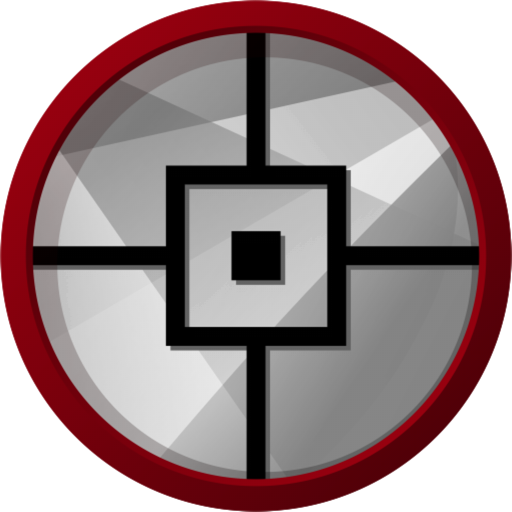使用 CorelCAD 2017,您可以轻松创建专业的 CAD 图形。CorelCAD2017使用 DWG 格式作为其主要的图形文件格式,最高支持版本为 2013 的 DWG 和 DXF 文件,提供了与全球范围内大量图形软件和建筑软件的兼容性和交换功能。那么CorelCAD 2017怎么创建、打开、关闭和保存图形?下面小编为大家带来CorelCAD 2017 Mac使用教程,各位感兴趣的朋友请快来一起看看吧!

CorelCAD 2017怎么创建、打开、关闭和保存图形?
新建图形:
单击文件 > 新建。
- 或者 -
单击标准工具栏上的新建 。

- 或者 -
按 Command + N。
- 或者 -
在命令提示符处键入 New。
打开现有图形:
单击文件 > 打开。
- 或者 -
单击标准工具栏上的打开 。

- 或者 -
按 Command + O。
- 或者 -
在命令提示符处键入 Open。
关闭图形:
单击文件 > 关闭。
- 或者 -
在命令提示符处键入 Close。
保存图形:
单击文件 > 保存。
- 或者 -
单击标准工具栏上的保存 。

- 或者 -
按 Command + S。
- 或者 -
在命令提示符处键入 Save,然后在保存文件对话框中键入文件名。
使用 SaveAs 命令以其它名称或在其它位置保存图形。
小编的话
以上就是小编为大家带来的“CorelCAD 2017怎么创建图形,CorelCAD 2017使用教程,CorelCAD 2017 Mac下载”的全部内容,更多Mac软件相关资讯请继续关注本站!